Co to jest Chromium na moim Macu? Alternatywna przeglądarka dla Safari i Chrome, Chromium jest znana użytkownikom jako dobrze zbudowana przeglądarka z zabezpieczoną prywatnością, w przeciwieństwie do innych przeglądarek, które mogą powodować ingerencję w ich dane dotyczące prywatności w Internecie i przeglądanie.
Jest również dostosowany za pomocą opcji, która pozwala użytkownikom dostosować przeglądarkę w oparciu o ich preferencje i kod, ale czasami użytkownicy mogą chcieć wiedzieć jak odinstalować Chromium na Macu ponieważ uznali, że aplikacja jest nieprzydatna lub nawet szkodzi ich komputerowi Mac.
Ludzie też czytali:
- Jak odinstalować wiele programów na komputerze Mac
- Całkowicie odinstaluj Safari na Macu: szczegółowy przewodnik po instrukcjach
Dlaczego odinstalować Chromium?
Czy Chromium jest wirusem na Macu? W rzeczywistości Chromium nie jest wirusem ani złośliwym oprogramowaniem. Jednak ostatnie raporty pokazały, że Chromium wzbudził obawy użytkowników, ponieważ złośliwe działania zwiększają liczbę wirusów. Sam Chromium jest w 100% bezpieczny, ale nie dotyczy to nielegalnych przeglądarek, takich jak Chromium i eFast, które koncentrują się na kodzie open source.
Czy powinienem usunąć Chromium z mojego Maca? Zainstalowanie dowolnego z nich na komputerze Mac może spowodować zainfekowanie urządzenia złośliwym oprogramowaniem. Jeśli nieświadomie zainstalowałeś którąkolwiek z wymienionych przeglądarek, usuń złośliwą aplikację z komputera Mac tak szybko, jak to możliwe.
Odkryliśmy, że wielu uczestników konfiguruje niezliczoną liczbę przeglądarek z grzeczności lub w celu odkrycia takiej, która najlepiej odpowiada ich potrzebom. Czasami chrom sprawia, że jest tak daleko, ale kolejni uczestnicy trzymają się silniejszych ofert. I po krótkim czasie aplikacja znalazła się w systemie nieużywana. Bez względu na powód odinstalowania Chromium, przejdź dalej, aby dowiedzieć się, jak odinstalować Chromium na Macu bez śladu.
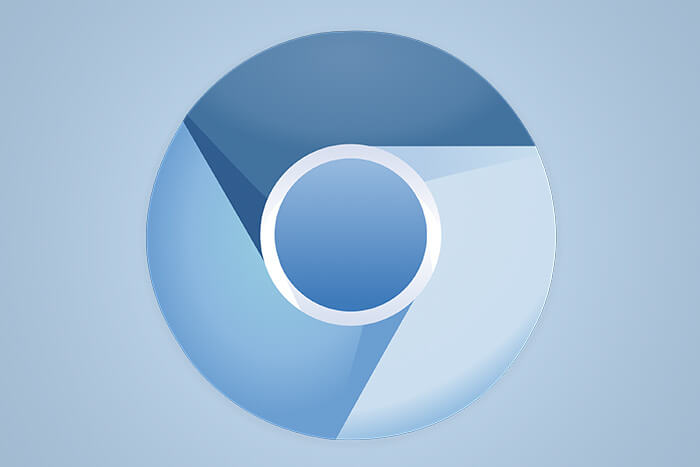
Automatycznie odinstaluj Chromium za pomocą iMyMac (zalecane)
Jak trwale usunąć Chromium? Użytkownicy komputerów Mac nie mają wątpliwości, że większość użytkowników może łatwo odinstalować oprogramowanie w porównaniu z systemem Windows. Ale co z tymi początkującymi Macami, którzy ręcznie odinstalowali oprogramowanie, aby wyczyścić wszystkie pliki? Zajęłoby to dni! Dlaczego nie spróbować łatwiejszego, szybszego i prostszego sposobu na zrobienie tego?
Tutaj, iMyMac PowerMyMac, zalecany jest profesjonalny dezinstalator innej firmy, abyś mógł przeprowadzić proces dezinstalacji bez bólu głowy, tylko z kilkoma prostymi krokami w celu rozwiązania problemów. A tak przy okazji, iMyMac PowerMyMac to proste, ale potężne narzędzie do deinstalacji, które Ci pomoże wyczyść wszystkie niechciane pliki aż do korzenia!
Postępuj zgodnie z poniższymi instrukcjami, aby odinstalować Chromium na komputerze Mac za pomocą PowerMyMac.
1. Otwórz aplikację PowerMyMac na komputerze Mac
Zobaczysz wiele funkcji interfejsu.

2. Wybierz Uninstaller

3. Kliknij Skanuj
Umożliwi to skanowanie aplikacji na Macu. Te aplikacje pojawią się w menu Znalezione pliki. Jeśli nie jesteś zadowolony ze skanowania, szybko kliknij ponownie skanuj, aby ponownie przeskanować aplikacje. Po zeskanowaniu znajdziesz wszystkie swoje aplikacje/oprogramowanie w lewej kolumnie.

4. Wybierz Chromium z listy aplikacji
Możesz także wyszukać nazwę aplikacji za pomocą paska wyszukiwania w górnej środkowej części strony. Po kliknięciu aplikacji Chromium wszystkie powiązane pliki i foldery pojawią się w prawej kolumnie.
5. Wybierz pliki, które chcesz usunąć
Jeśli chcesz trwale usunąć wszystkie pliki Chromium, wybierz Wybierz wszystko. Możesz także uporządkować pliki, klikając przycisk Sortuj według.

6. Usuń Chrom
Sprawdź, czy wybrałeś wszystkie powiązane pliki. Następnie kliknij przycisk Wyczyść u dołu strony. Poczekaj na zakończenie czyszczenia.

Otóż to! Skończyłeś trwale usuwać Chromium. Następnie możesz zainstalować nowe sterowniki lub zaktualizować system Mac OS
Odinstaluj Chromium ręcznie
Aby dowiedzieć się, jak ręcznie odinstalować Chromium na Macu, wykonaj następujące czynności:
1. Wyłącz przeglądarkę Chromium i zamknij wszystkie powiązane procesy lub te w tle, które są aktywne.
2. Przejdź do Findera → Zastosowania Folder → usuń Chromium do Kosza.
Jak wiecie, ręczna dezinstalacja ma wadę polegającą na pozostawieniu pozostawionego pliku. Usunięcie aplikacji do Kosza nie powoduje całkowitego odinstalowania wszystkich folderów usług, z których korzystała do pracy. Pliki pozostałości pozostawione na komputerze Mac zajmują ważne miejsce w pamięci, więc lepiej je zneutralizować. Aby pozbyć się zajmującego miejsce archiwum, wykonaj następujące czynności:
1. W Finderze kliknij Go na pasku menu
2. Wybierz Przejdź do folderu i wpisz ~/Library
3. Kliknij ponownie przycisk Go, aby uzyskać dostęp do pliku
4. Możesz znaleźć pliki usług Chromium w następujących folderach:
~Library/Application Support/Chromium~Library/Caches/Chromium~Library/Preferences/org.chromium.Chromium.plist~Library/PreferencePanes- Upewnij się, że te foldery zostały całkowicie usunięte z komputera Mac.
Podsumowanie
Przeglądarka internetowa Chromium to potężna aplikacja, która jest pożądana wśród użytkowników komputerów Mac ze względu na jej prywatność w ochronie online. Większość przeglądarek opartych na chromie opracowanych przy użyciu ich gniazd HTML jest uważana za złośliwe oprogramowanie i stanowi zagrożenie dla obrony. Jest to możliwe pracochłonnie lub przy użyciu odinstalowywanie aplikacji innych firm na komputery Mac aby trwale usunąć chrom lub jego złośliwe aplikacje z komputera Mac.
Tutaj stoi iMyMac PowerMyMac, nie tylko zapewnia wygodę, ale także pozwala zaoszczędzić czas i wysiłek, aby wdrożyć sposób odinstalowania Chromium na Macu. Tylko niewielka informacja, że Uninstaller obsługuje tysiące dezinstalacji i jest wiodącą na świecie aplikacją do odinstalowywania!



